探索Word中的隐藏功能:着重号、文字隐藏与小型大写字母
亲爱的读者们,上节课我们一起学习了Word中开始选项卡里字体组的各项功能。今天,我们将深入探讨一些不那么为人所知,但同样实用的功能。让我们一起来看看如何使用着重号、隐藏文字以及小型大写字母,让你的文档更加专业和有趣。
一、着重号的巧妙运用
在Word中,在字体组里我们注意到有一个倾斜的小箭头,这其实是对话框启动器。点击它,就会打开一个字体对话框,这里的设置更为详细,是字体组功能的延伸。
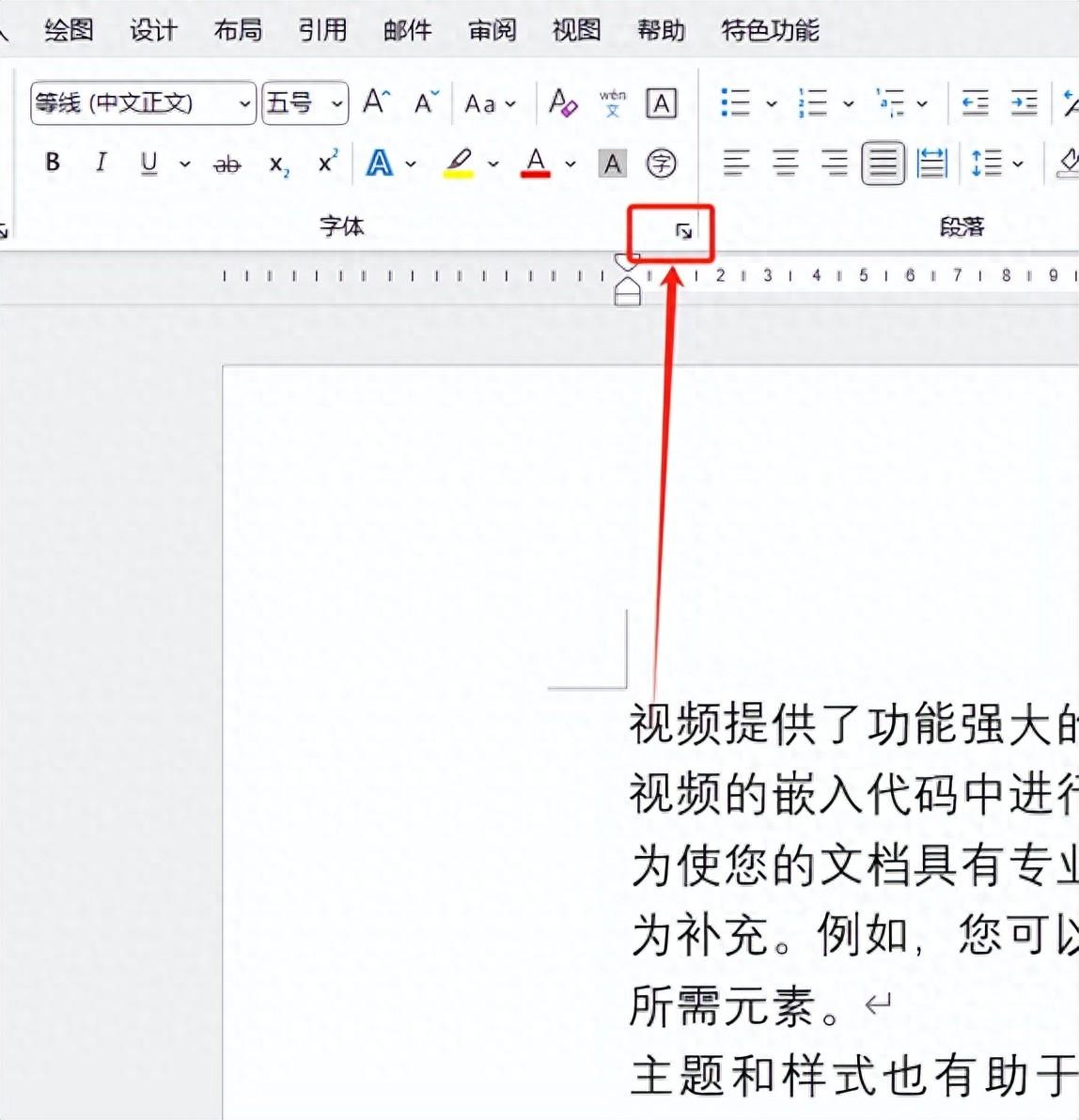
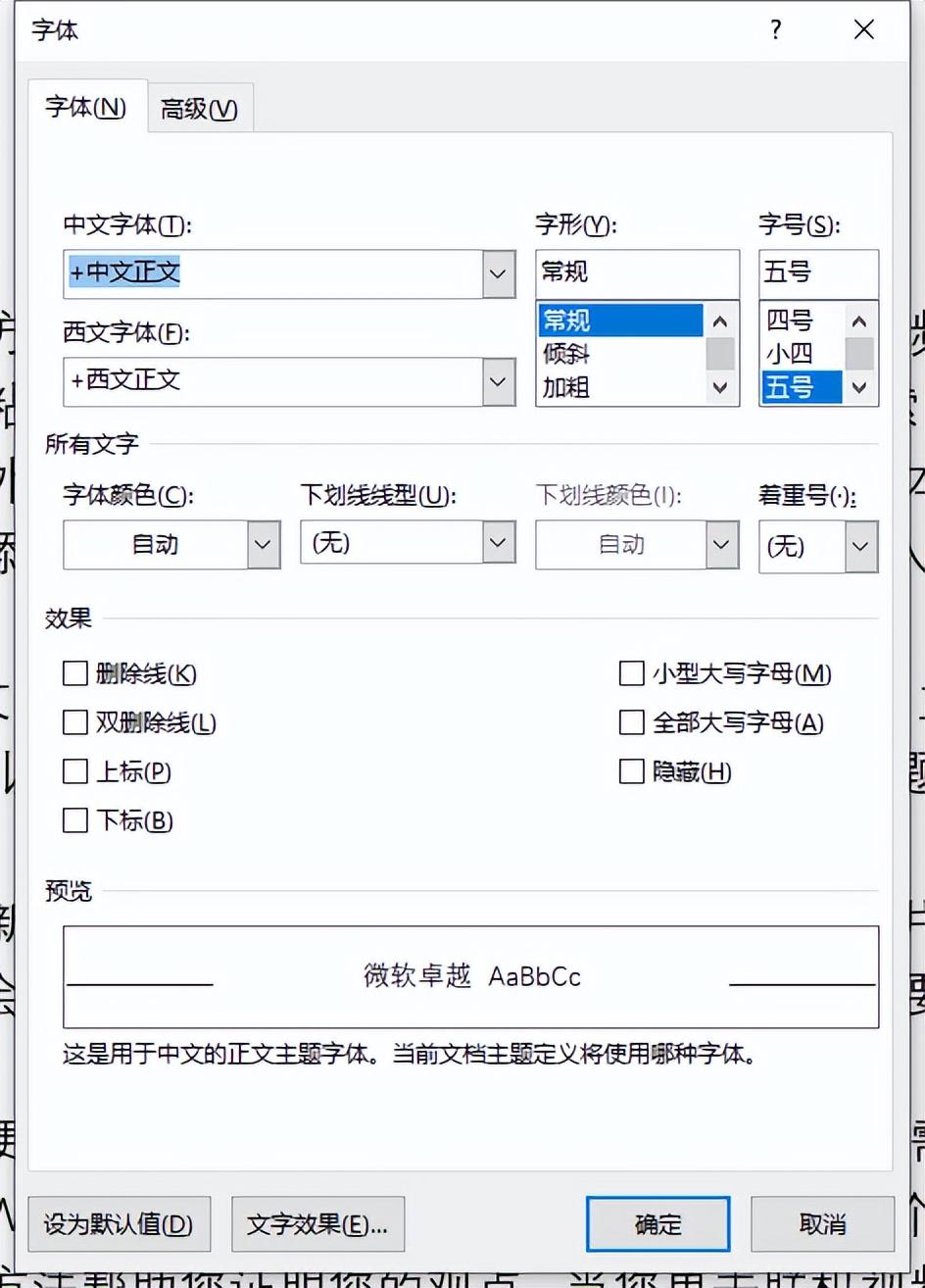
那么,如何给文字添加着重号呢?具体步骤如下:
1、选中我们想要强调的文本
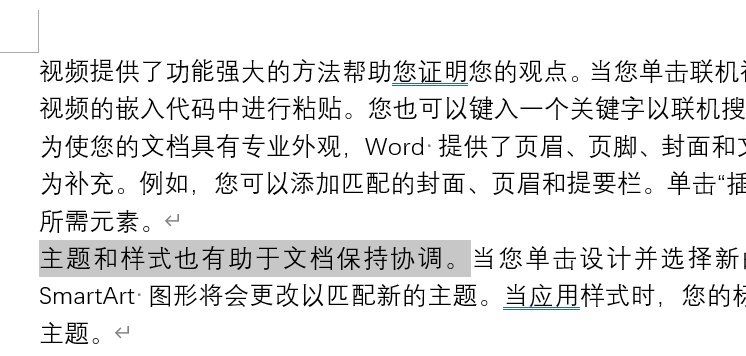
2、 点击字体组中的对话框启动器
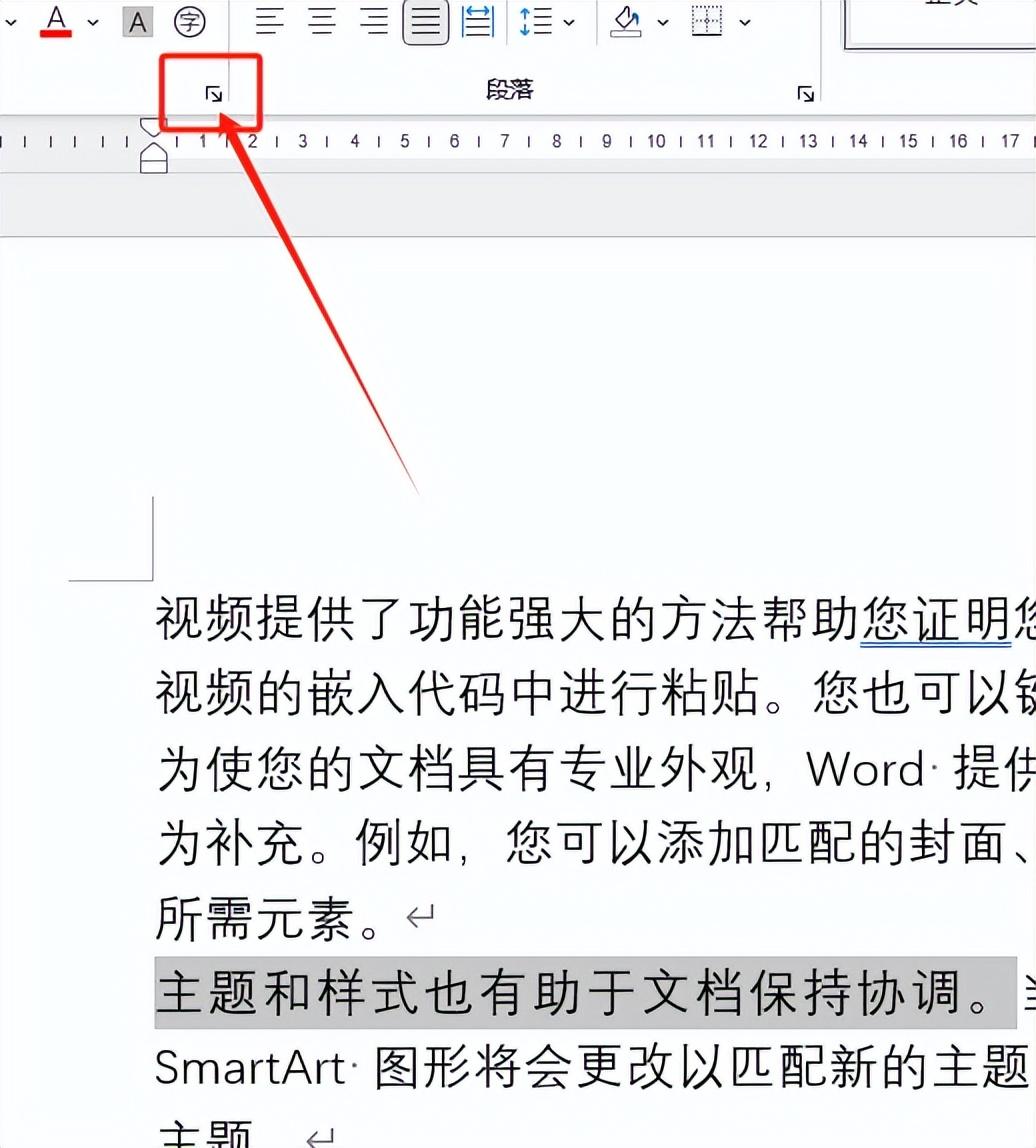
3. 在弹出的字体对话框中,找到“所有效果”区域,选择“着重号”。
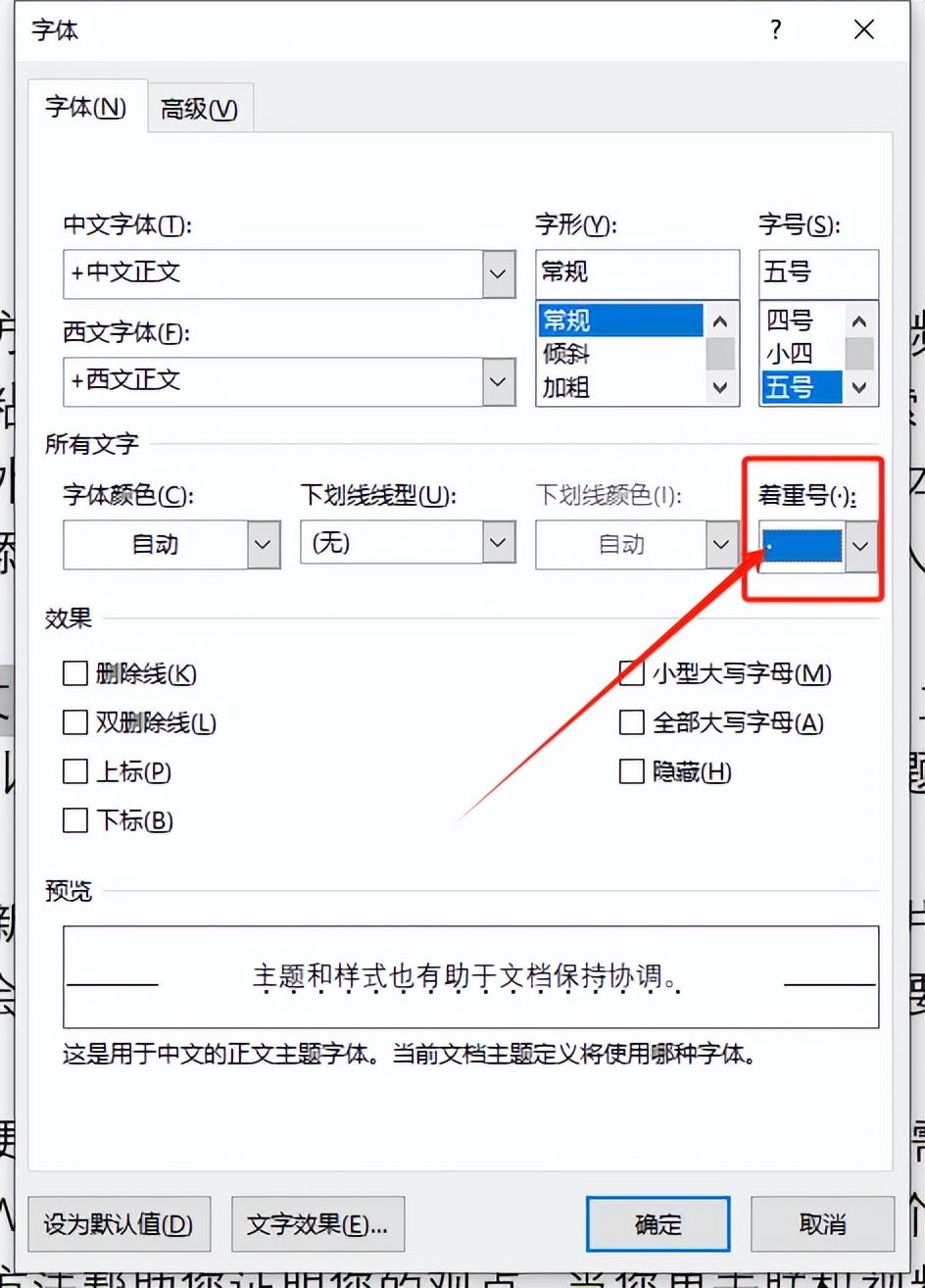
4. 点击“确定”,我们就会看到选中的文字下方出现了一个小点,这就是着重号。
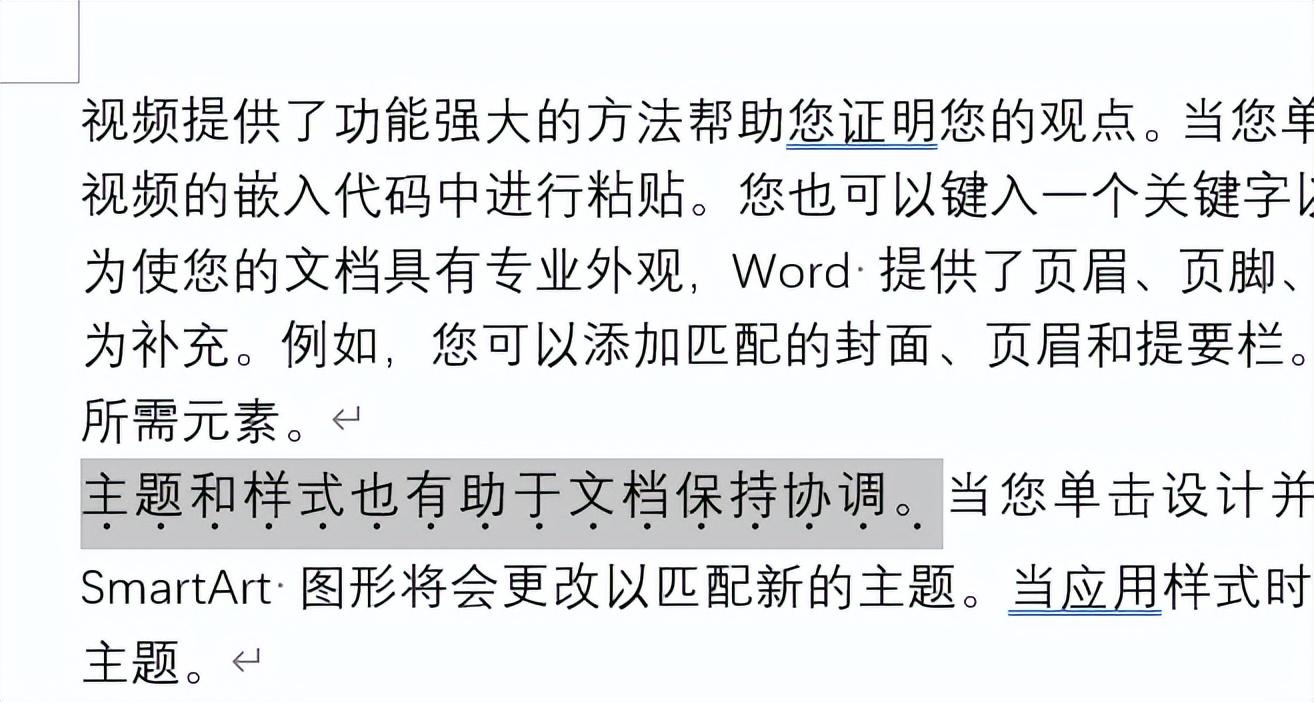
二、文字隐藏的神秘技巧
有时候,我们可能需要在文档中隐藏某些信息,而不想让其他人看到。Word的隐藏功能就能帮你做到这一点,如何操作呢?具体步骤如下:
1、选中想要隐藏的文字。

2、点击字体组中的对话框启动器或使用快捷键Ctrl+D。
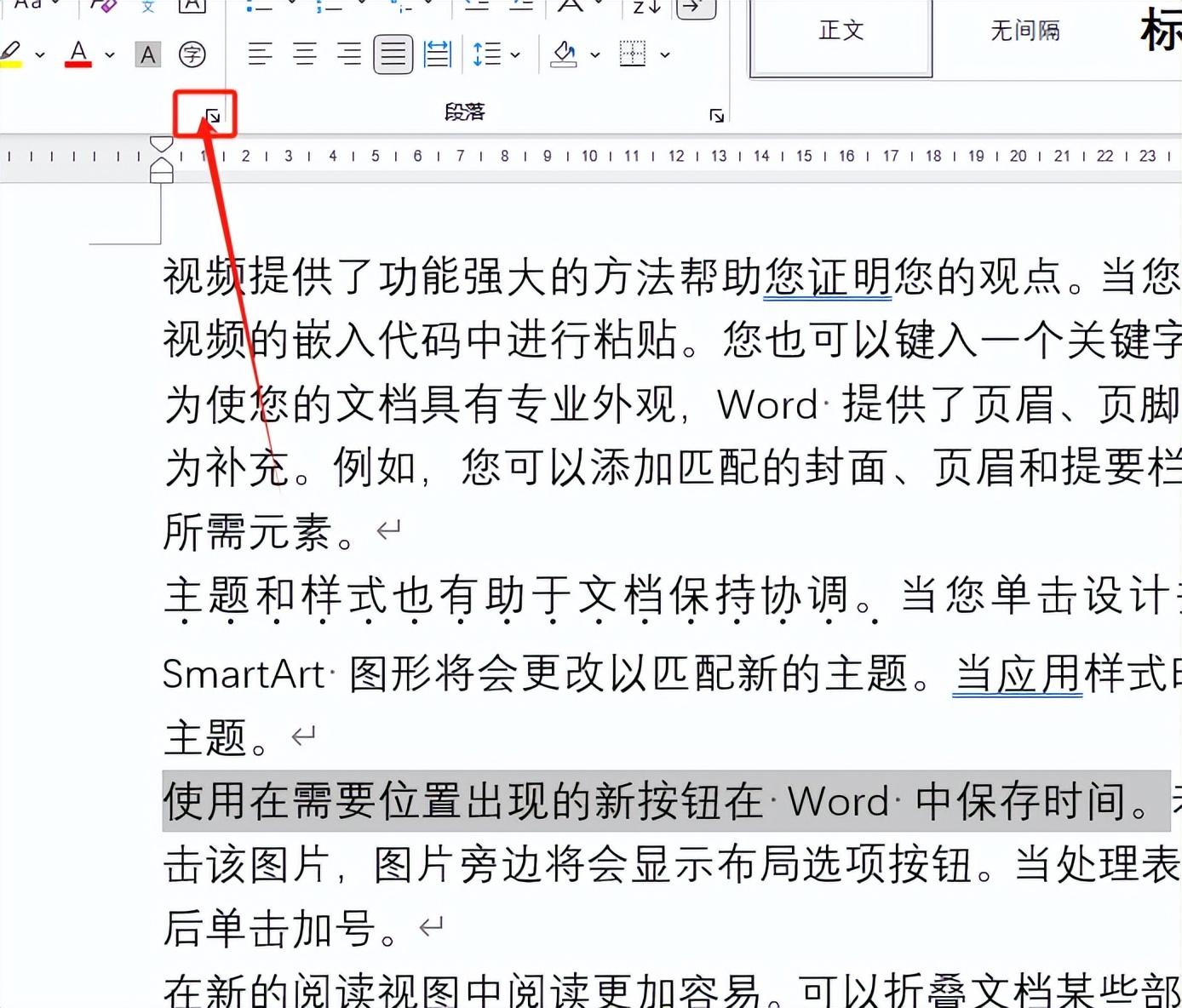
3 、勾选“隐藏”选项,然后点击“确定”。
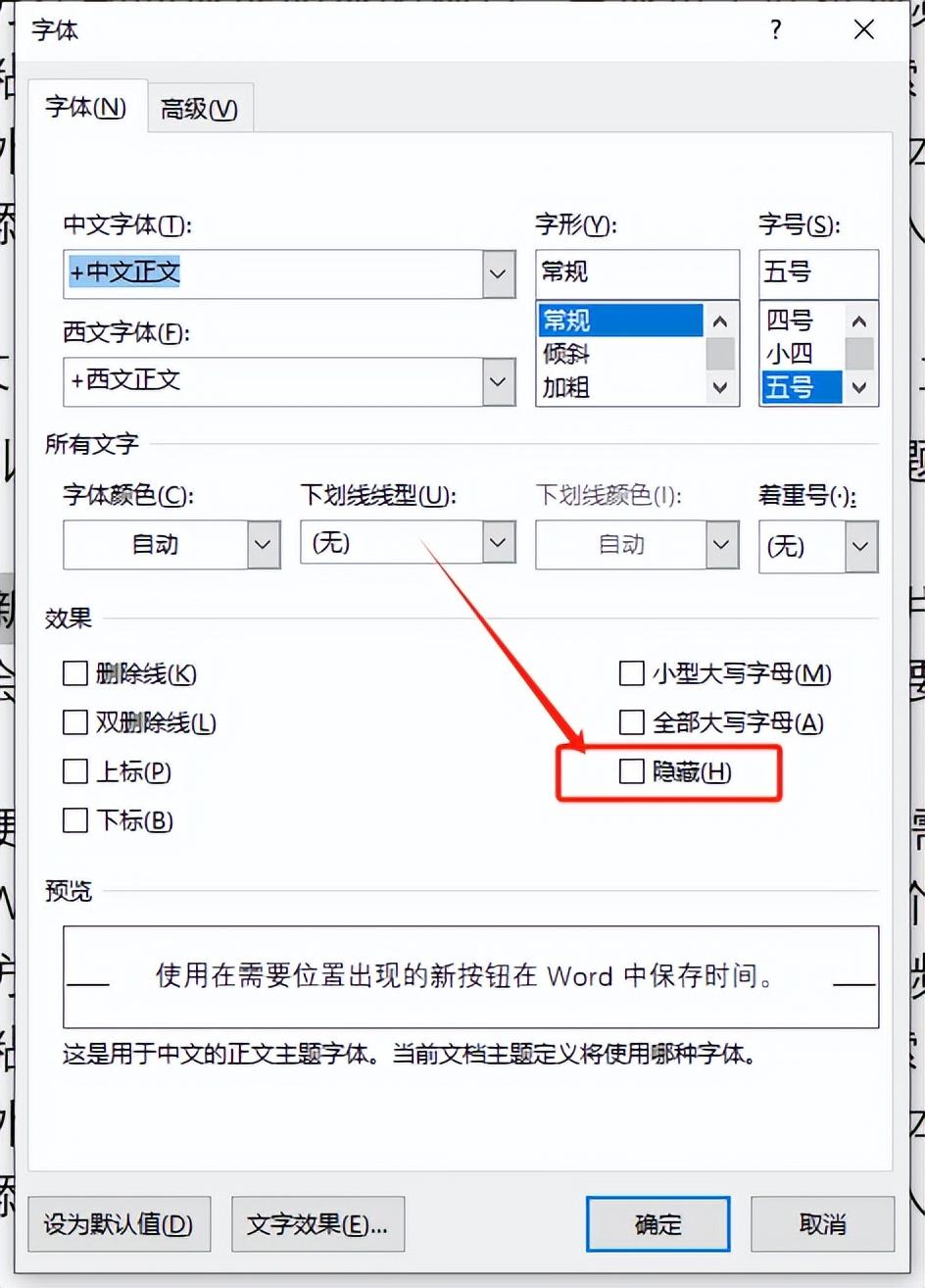
4、 被选中的文字就会从文档中“消失”,即使在打印预览中也不会显示。
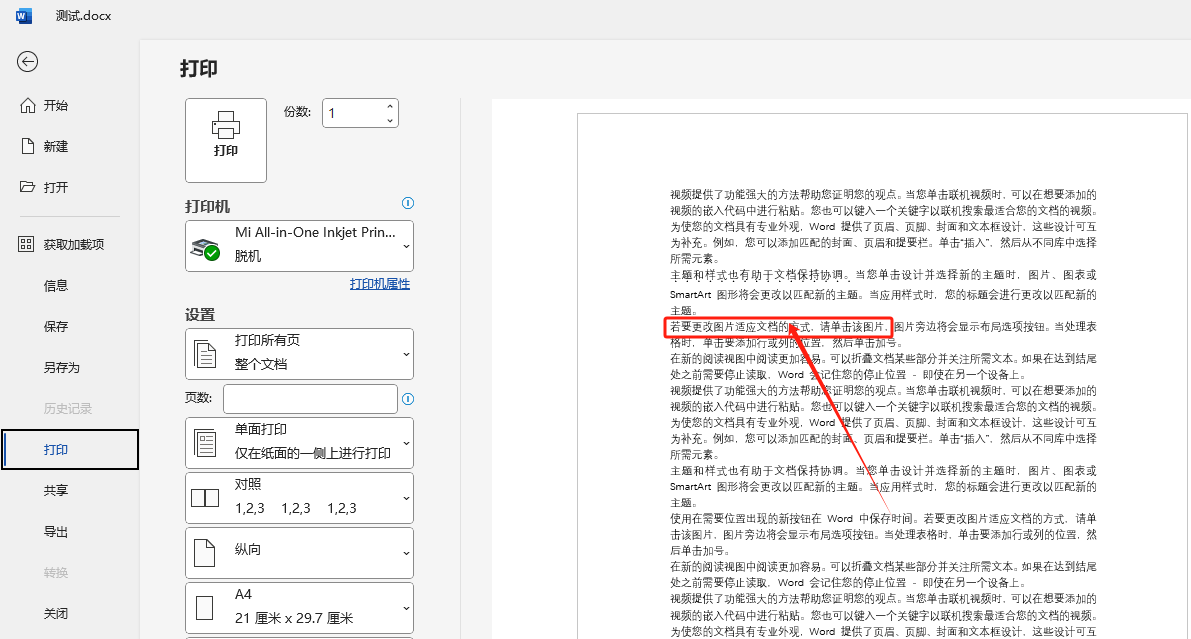
三、 小型大写字母的专业应用
小型大写字母是一个非常有用的功能,它可以让你的文档看起来更加正式和规范,如何使用小型大写字母这个功能呢?具体步骤如下:
1. 选中你想要变为小型大写字母的文本,比如“word”。
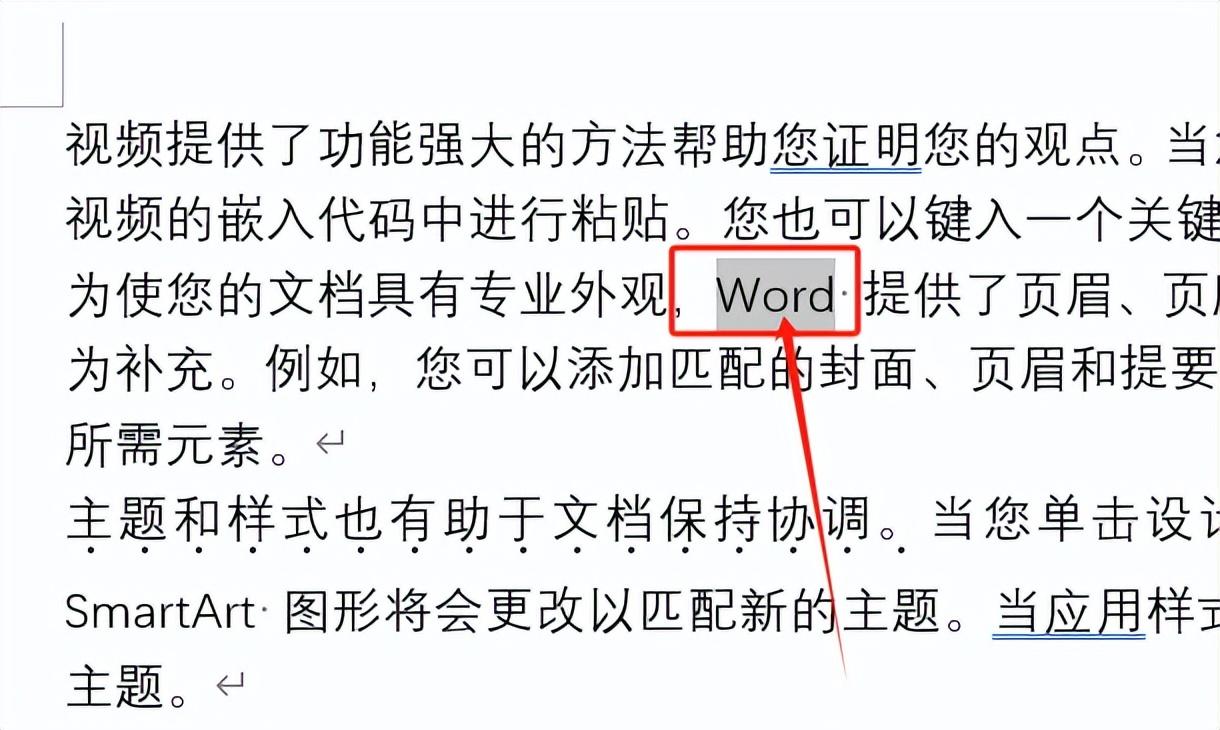
2. 点击字体组中的对话框启动器或使用快捷键Ctrl+D。
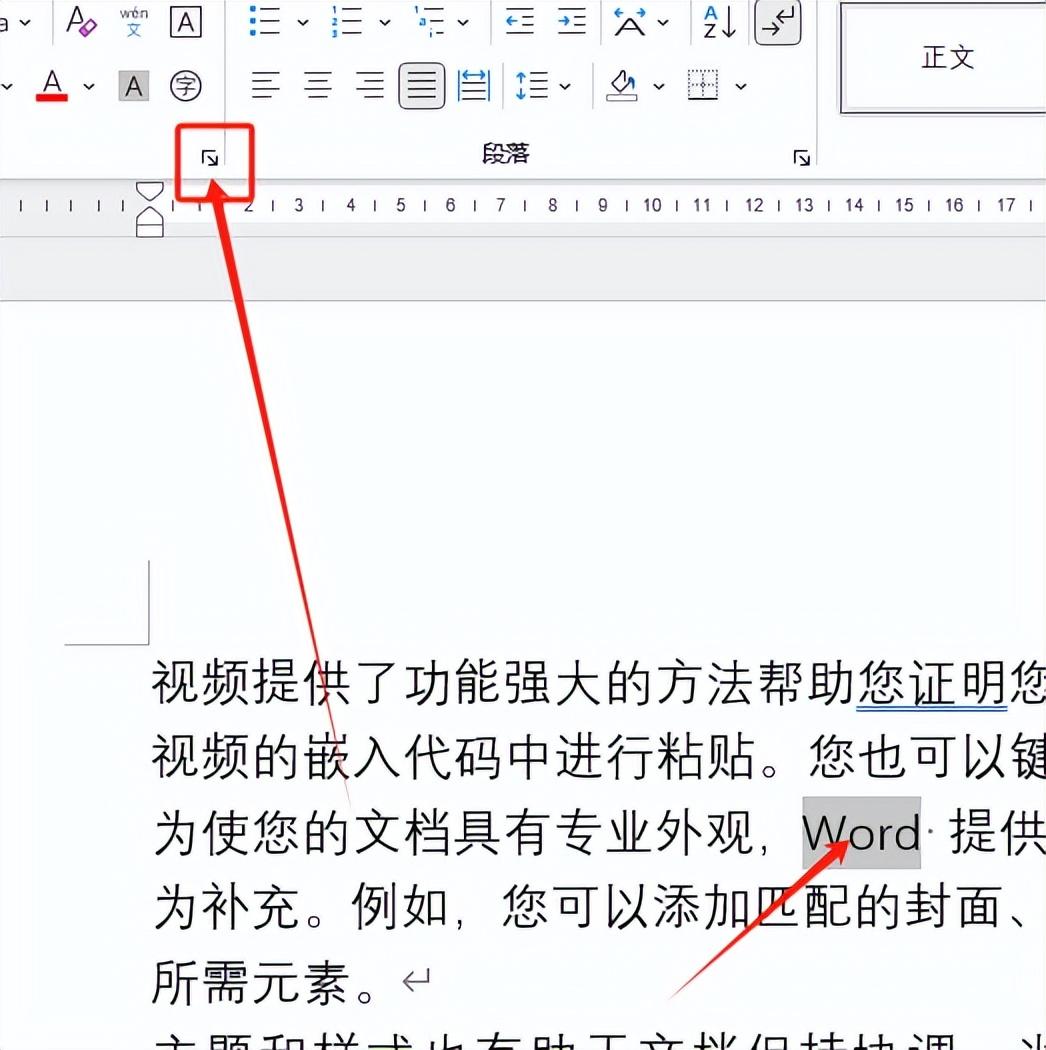
3. 勾选“小型大写字母”选项,然后点击“确定”。
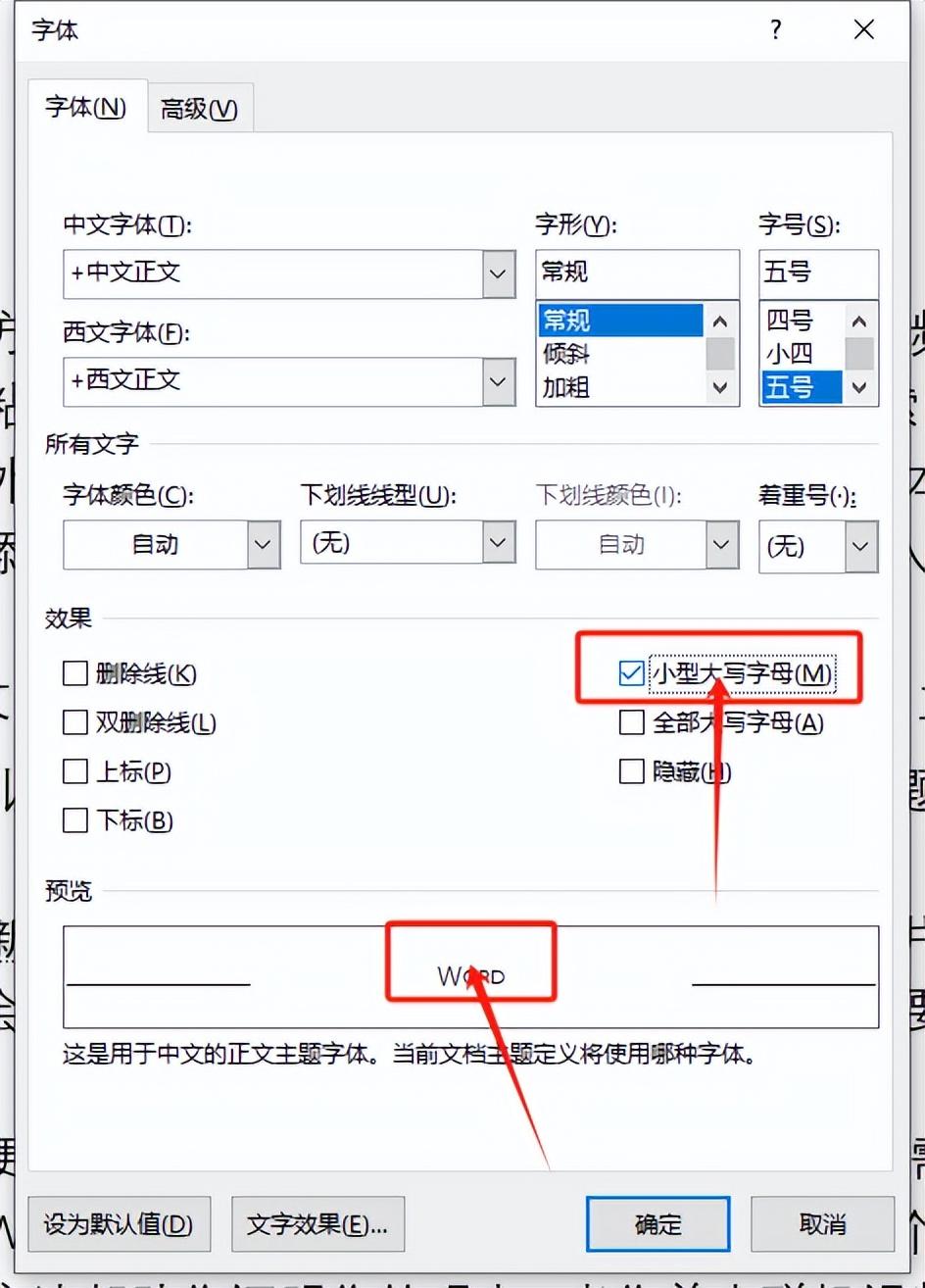
4. 你会看到原本的小写字母变成了大写,但它们的大小仍然和小写字母相同。
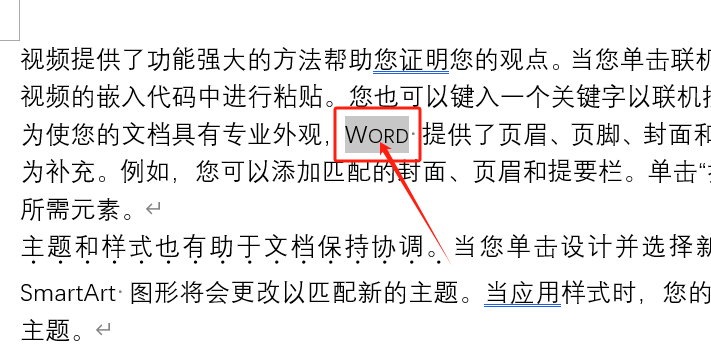
通过这三个功能的学习,你是不是觉得Word的功能更加丰富了?在日常生活中,合理运用这些技巧,可以让你的文档更加出色。
栏 目:office激活
本文标题:探索Word中的隐藏功能:着重号、文字隐藏与小型大写字母
本文地址:https://www.fushidao.cc/wangzhanyunying/4430.html
您可能感兴趣的文章
- 04-18如何解决word中文双引号变成英文引号
- 04-18Word2010技巧大全
- 04-18word怎么设置对齐字符网格
- 04-18如何在Word2010里插入水印?
- 04-18word 设置编号后如何让下面的字对齐
- 04-18word中的网格对齐是什么意思
- 04-18如何解决word2013停止工作
- 04-18word打印缺一部分表格文件怎么办
- 04-18WORD中怎样设置字体长宽
- 04-18Word2013怎样制作名片


阅读排行
推荐教程
- 11-22office怎么免费永久激活 office产品密钥永久激活码
- 11-30正版office2021永久激活密钥
- 11-25怎么激活office2019最新版?office 2019激活秘钥+激活工具推荐
- 11-25office2010 产品密钥 永久密钥最新分享
- 11-22Office2016激活密钥专业增强版(神Key)Office2016永久激活密钥[202
- 11-30全新 Office 2013 激活密钥 Office 2013 激活工具推荐
- 11-25正版 office 产品密钥 office 密钥 office2019 永久激活
- 11-22office2020破解版(附永久密钥) 免费完整版
- 11-302023 全新 office 2010 标准版/专业版密钥
- 11-22office2010激活密钥有哪些?office2010永久激活密钥分享







